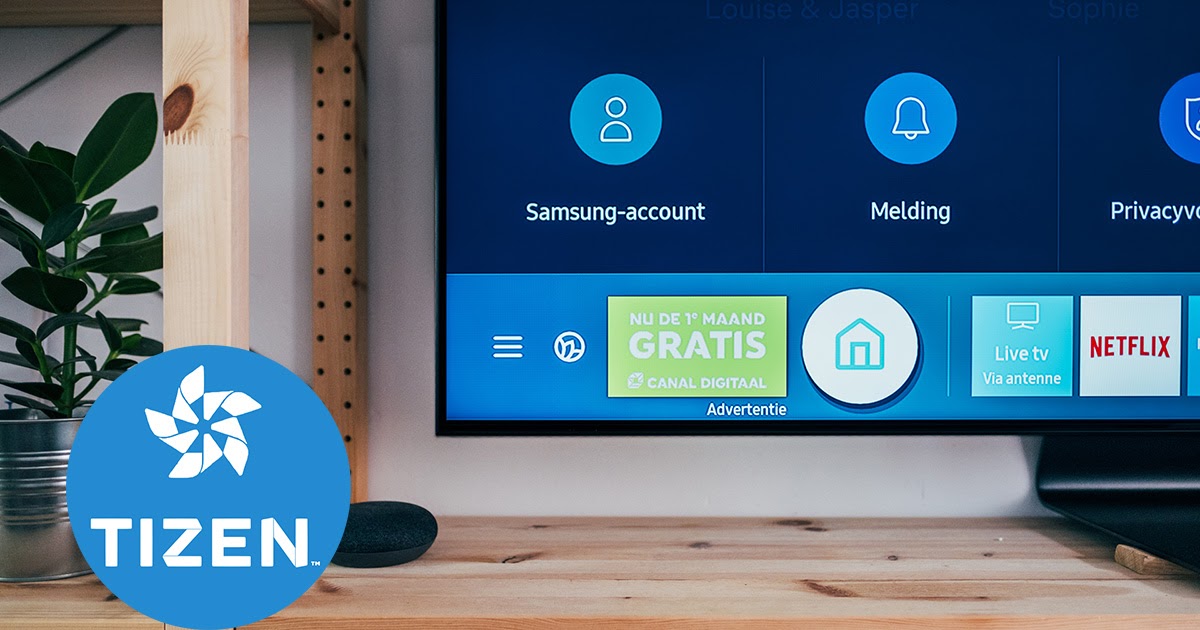Tizen OS is ‘n Linux-gebaseerde bedryfstelsel wat op slim-TV’s, tablette, horlosies en ander toestelle geïnstalleer is. Dit is ‘n eenvoudige stelsel wat gemaklik sal wees om met slim-TV’s kennis te maak – gerieflik en intuïtief selfs vir beginners.
- Waar kan jy Tizen OS vind
- Hoe om widgets vir Samsung Smart TV Tizen OS te installeer
- Tizen Studio installasie
- Tizen Sertifikaat
- Koppel ‘n TV aan ‘n rekenaar
- Toepassings en widgets vir slim TV Smart TV onder Tizen OS
- Aansoeke vir slimhorlosies Smart Watch onder Tizen OS
- Moontlike probleme tydens die installering van toepassings en widgets
- Nuttige opsies
- Slimfoon TV beheer
Waar kan jy Tizen OS vind
Onder die beheer van Tizen het toestelle soos slimfone, tablette, kameras, videokameras, slimhorlosies en slim-TV’s op verskillende tye uitgekom. Die ontwikkeling het verskeie maatskappye behels, insluitend Intel en Linux Fondation, dit is ontwerp om op verskillende platforms te werk. Aangesien die stelsel onder meer deur die Samsung-handelsmerk ontwikkel is, word sy slim-TV’s onder dié bedryfstelsel vervaardig. Benewens TV’s, vervaardig Samsung horlosies vir Tizen OS. Ander maatskappye het ook toestelle met Tizen vrygestel, maar hul slimfone of tablette was nie baie gewild nie. Terselfdertyd
is Tizen-aangedrewe Samsung-slim-TV ‘s gewild en maak ‘n aansienlike deel van alle slim-TV’s uit.
Hoe om widgets vir Samsung Smart TV Tizen OS te installeer
Gadgets van Tizen OS het ‘n toepassingswinkel van waar jy alles wat vir Tizen ontwerp is, kan installeer. Die maatskappy bied ‘n wye reeks toepassings. Dit is maklik om vanaf die winkel te installeer:
- Jy moet met die afstandbeheer na die hoofkieslys gaan.
- Kies uit die lys toepassings Smart Hub of Play Market (wat op die toestel geïnstalleer is).
- As die naam van die toepassing bekend is, kan u die soektog gebruik. Andersins kan jy deur die bladsye met beskrywings van legstukke blaai om die toepaslike een te kies.
- U kan die toepassing aflaai deur op die “Download”-knoppie te klik.
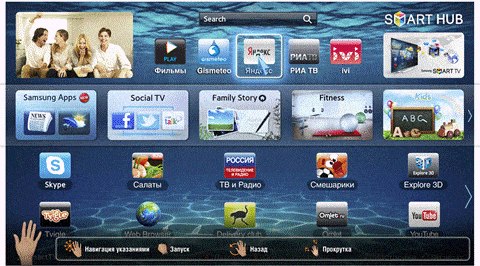
- Laai toepassings van die winkel af na jou rekenaar.
- Skryf na ‘n USB-flash drive, wat dit wenslik is om voor dit te formateer.
- Koppel die flash drive aan die TV, die installasie moet outomaties begin.
Jy kan met programme werk wat nie in die amptelike winkel is nie met Tizen Studio – aflaai skakel https://developer.tizen.org/development/tizen-studio/download.
Tizen Studio installasie
Voordat u die installering van die ateljee self begin, moet u die Java-pakket installeer. Tizen Studio en Java word vrygestel vir 32- en 64-bis-stelsels. Jy moet programme installeer met dit in gedagte. U kan die kenmerke van die stelsel uitvind deur die systeminfo-opdrag vanaf die opdragreël of in die eienskappe van die rekenaar uit te voer. Vir x86-stelsels sal jy ‘n vroeër weergawe van die pakket moet kies; in die nuutste weergawes kan die vereiste pakket ontbreek. Installasie volgorde:
- Die installering van die JDK (https://www.oracle.com/java/technologies/javase-downloads.html).
- Laai die Tizen Studio-program af vanaf die amptelike webwerf (https://developer.tizen.org/development/tizen-studio/download). Begin installeerder.
- Lees en stem in tot die lisensie-ooreenkoms.

- Kies dopgehou vir die installering en berging van projekte.
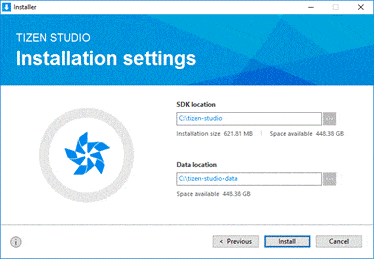
- Voltooi die installasie en herlaai die stelsel.
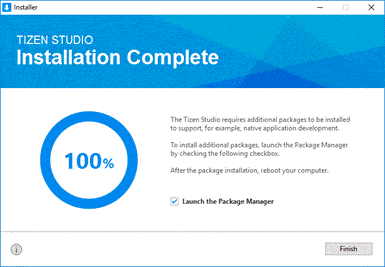
- Begin die program en laai die toepaslike gereedskapstelle af.
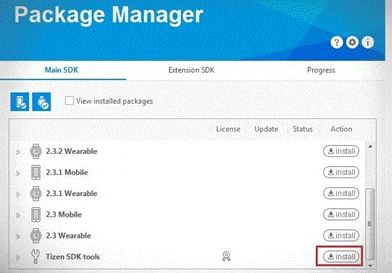 Om die ateljee en TV te gebruik, benodig jy sertifikate, wat jy met jou rekening kan skep.
Om die ateljee en TV te gebruik, benodig jy sertifikate, wat jy met jou rekening kan skep.
Tizen Sertifikaat
U kan ‘n sertifikaat skep deur die programinstellings “Gereedskap → Sertifikaatbestuurder” te gebruik. Die sertifikaat sal ‘n naam vereis, jy moet dit uitdink. Vervolgens sal u gevra word om die tipe sertifikaat en opsies te kies. Voltooi die skepping deur ‘n naam en wagwoord in te voer, wat dit aanbeveel word om te stoor. https://youtu.be/W8oBdndgwmE
Koppel ‘n TV aan ‘n rekenaar
Om ‘n TV aan Tizen Studio te koppel, moet jy die ip-adres van die rekenaar op die plaaslike netwerk ken. U kan dit in die netwerk- en deelsentrum vind. Die TV moet in ontwikkelaarmodus geplaas word. Om dit te doen, druk knoppies 1, 2, 3, 4, 5 in volgorde op die afstandbeheer of TV-skerm. Stel die ontwikkelaarmodus op AAN in die venster wat verskyn. Voer die IP-adres in die volgende reël in. Klik daarna op OK. Die TV sal jou vra om die stelsel te herlaai, waarna die ontwikkelaarmodus sal begin. Nadat u die TV na ontwikkelaarmodus oorgeplaas het, moet u die adres daarvan in Tizen Studio spesifiseer. Om dit te doen, maak die netwerkstatusitem in die netwerkkieslys oop en gaan na die IP-instellings. In die ateljee-kieslys, kies die TV-verbinding, waar jy ‘n vorm moet invul wat die onttrekte IP-adres aandui. Vervolgens moet u ‘n verbinding met ‘n sertifikaat skep.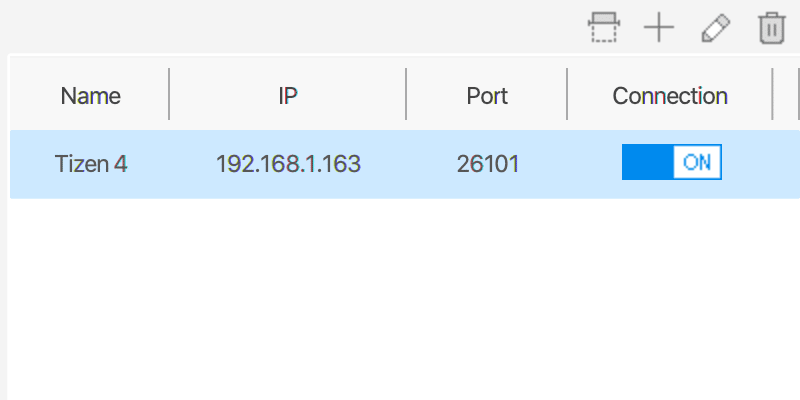 Nadat u die TV gekoppel het, kan u projekte skep, lêers uit ander bronne daarin uitpak en dit laat loop. Byvoorbeeld, programme van w3bsit3-dns.com kan op ‘n soortgelyke manier geïnstalleer word. Hoe om toepassings op Tizen OS te installeer, Tizen Studio te installeer, widgets af te laai – video-instruksie: https://youtu.be/PeWRy4EO3r8
Nadat u die TV gekoppel het, kan u projekte skep, lêers uit ander bronne daarin uitpak en dit laat loop. Byvoorbeeld, programme van w3bsit3-dns.com kan op ‘n soortgelyke manier geïnstalleer word. Hoe om toepassings op Tizen OS te installeer, Tizen Studio te installeer, widgets af te laai – video-instruksie: https://youtu.be/PeWRy4EO3r8
Toepassings en widgets vir slim TV Smart TV onder Tizen OS
Legstukke is toepassings wat ‘n ikoon op die tuisskerm het en spesifieke funksies verrig. Die legstuk kan verskillende dinge vertoon, beide onafhanklik van die netwerk, soos tyd of notas, en verwant daarmee, soos kletsboodskappe. Benewens widgets, is daar baie algemene toepassings. Hulle laat jou toe om die funksionaliteit van ‘n slimtoestel ten volle te gebruik. Gewilde toepassings- en legstukkategorieë:
- Sosiale netwerke . Jy kan baie gewilde sosiale netwerke gebruik deur die TV te gebruik. U kan na die bladsy op Twitter, Vkontakte, Facebook en ander netwerke gaan.
- Flieks kyk . Jy kan programme gebruik in plaas daarvan om af te laai, op ‘n flitsskyf te brand en flieks na ‘n ander toestel oor te dra. Videodienste wat op Tizen OS geïnstalleer kan word, sal die gebruiker hiermee help. Onder die gewilde, let ons op GETS IPTV , vipzal.tv, Ex-fs.net, Lime HD TV en ander.
- Spelers . Vir die TV is daar toepassings wat as ‘n speler optree. Hulle kan verskeie video’s speel. Een van die beste Fork Player, BS.Player .
- Baie gewilde stroomdienste het toepassings vir Tizen geskep. Sonder bykomende toestelle kan jy YouTube, Netflix en baie ander werwe kyk.

- Skype . Afsonderlik kan ons let op hierdie toepassing vir oproepe, beskikbaar in die amptelike winkel (https://play.google.com/store/apps/details?id=com.skype.raider&hl=en&gl=US). Jy kan die TV vir kommunikasie op dieselfde manier as ‘n foon of skootrekenaar gebruik.
- Aansoeke vir speletjies . Vir Tizen OS is dit moontlik om speletjies op ‘n groot skerm te laat loop. Toepassings soos Playstation Now (https://play.google.com/store/apps/details?id=com.playstation.remoteplay&hl=en&gl=US) kan van die winkel afgelaai word.
- U kan verskeie toepassings installeer met ‘n klaargemaakte kanaallys . Byvoorbeeld – https://play.google.com/store/apps/details?id=ru.cn.tv&hl=ru&gl=US. Geniet dit om kanale van verskillende lande te kyk deur ‘n internetverbinding te gebruik.
Tizen ondersteun ten volle HTML5-tegnologie. Die stelsel het ‘n ingeboude blaaier wat op die Webkit2-enjin loop. Ontwikkeling kan gedoen word in HTML/CSS/JS vir webtoepassings of in C/C++ vir inheemse programme. Toepassings en widgets vir Samsung Smart TV (Tizen OS): https://youtu.be/4AhieIf0wew
Aansoeke vir slimhorlosies Smart Watch onder Tizen OS
Baie interessante toepassings is ontwikkel vir horlosies met Tizen OS geïnstalleer. Jy kan spesiaal ontwerpte horlosies en fiksheidstoepassings installeer wat die kenmerke van die toestel vir hul eie werk gebruik. Jy kan ook die gewone boodskappers aflaai en boodskapkennisgewings op jou slimhorlosie ontvang. Nuttige toepassings sluit navigators en musiekstroomdienste in. Dit kan handig wees om die horlosie te gebruik om musiek te speel wanneer jy oefen of op pad is. ‘n Interessante toepassing Watch Face – Pujie Black kan van die speelmark afgelaai word by die skakel: https://play.google.com/store/apps/details?id=com.pujie.wristwear.pujieblack https://youtu. be/YmSyJ6E7UoQ
Moontlike probleme tydens die installering van toepassings en widgets
Dit is nie altyd moontlik om toepassings van Tizen Studio suksesvol te installeer nie. Moontlike probleme:
- Die legstuk loop op die rekenaar, maar is nie op die TV geïnstalleer nie.
- Die legstuk verdwyn nadat jy dit verlaat of herlaai het.
- Java veranderlike foute.
As jy probleme ondervind met die installering van toepassings, kan dit help om die firmware op te dateer of te vervang. Eerstens moet u probeer om die stelsel op te dateer na die nuutste weergawe. As dit nie help nie, kan jy ‘n ouer firmware installeer, waarvoor die werkverrigting deur baie gebruikers geverifieer is. As ‘n spesifieke toepassing nie installeer nie, kan die ontwikkelaar of die gemeenskap help.
Nuttige opsies
Vir ontwikkelaars is daar uitbreidings vir visuele ateljee, wat jou sal toelaat om nie bykomende programme te installeer en vanuit jou gewone ontwikkelingsomgewing te werk nie. Baie slim-TV’s kan aan slimhuisstelsels gekoppel word. Die koppeling van ‘n TV sal grootliks afhang van die vermoëns van die spilpunt wat die slimhuis beheer. Daar is TV’s wat met stemassistente kan werk, dit sal goeie toevoegings tot ‘n slimhuis wees.
Slimfoon TV beheer
Samsung Smart View (https://play.google.com/store/apps/details?id=smart.screen.mirroring.smartviewad.viewstream.tv&hl=ru&gl=US) is ‘n mobiele toepassing wat spesifiek ontwerp is om jou TV vanaf jou foon .Die toepassing vind die TV self en wys die gallery.Met die Skermspieëlfunksie kan jy die prentjie vanaf die kraan van die slimfoon na die TV uitsaai. Vanuit die toepassing kan jy die video of foto kies wat die gebruiker wil hê op die TV-skerm te sien. Die stelsel bied ‘n vinnige reaksie wanneer jy kanale skakel en laat jou toe om analoog sowel as digitaal by die lys gunstelingkanale in te sluit. Tizen lyk dalk ongewoon vir Android-gebruikers, maar hierdie stelsel is perfek aangepas vir die TV. Deur verskeie toepassings vanaf die TV te gebruik, kan jy baie nuttige funksies kry.
Die stelsel bied ‘n vinnige reaksie wanneer jy kanale skakel en laat jou toe om analoog sowel as digitaal by die lys gunstelingkanale in te sluit. Tizen lyk dalk ongewoon vir Android-gebruikers, maar hierdie stelsel is perfek aangepas vir die TV. Deur verskeie toepassings vanaf die TV te gebruik, kan jy baie nuttige funksies kry.